Tenda N3 yönlendirici kurma - İnternete bağlanma, Wi-Fi ağı ve şifre ayarlama
Bu yazıda, bir Tenda yönlendiricinin tam kurulumunu yapacağız. Modeli Tenda N3 olan (modelin incelemelerini, incelemelerini ve özelliklerini görmek için bağlantıyı takip edin). İlk bakışta, Tenda N3 yönlendiriciyi yapılandırmanın çok zor olduğu görünebilir. Bunun nedeni, bu yönlendiricinin kontrol panelinin İngilizce olması (Rusça ürün yazılımı yok gibi görünüyor). Aslında her şey çok basit.

Tenda N3, her bakımdan ilginç bir yönlendiricidir. Çok küçük ve sıradışı. Yalnızca bir LAN bağlantı noktasına sahiptir. Bu, kabloyla yalnızca bir cihaz (bilgisayar, TV, vb.) Bağlayabileceğiniz anlamına gelir. Daha pahalı yönlendiricilerde bulabileceğiniz özelliklerin çoğundan yoksundur. Tenda N3, birden fazla cihazı İnternet'e bağlamak için uygun, gerçek anlamda bütçeye uygun bir yönlendiricidir. Bu yönlendirici ağır bir şekilde yüklenmişse, büyük olasılıkla sadece kapanacak ve yeniden başlatmanız gerekecek. Ancak, Tenda N3'teki Wi-Fi ağının (yükler altında) böyle dengesiz çalışması bu yönlendiricinin bir eksi değil, düşük fiyatının bir tezahürüdür. Bununla ilgili daha fazla bilgiyi yukarıdaki bağlantıdan okuyabilirsiniz. Ayrıca Tenda N3 hakkındaki geri bildiriminizi de orada bırakabilirsiniz, çünkü büyük olasılıkla onu zaten kullanacaksınız. Veya kurulumdan sonra kullanacaksınız.
Bu makale, Tenda N3 yönlendiricinizi tam olarak yapılandırmanız için size rehberlik edecektir. Size cihazı nasıl hızlı bir şekilde yapılandıracağınızı göstereceğim ve bu sizin için yeterli değilse, aşağıdaki gibi tüm nüansları analiz edeceğiz:
- Kabloyla veya yeni bir Wi-Fi ağına bağlanma
- Yönlendirici ayarlarının girilmesi
- Bir WAN sağlayıcısına bağlantıyı yapılandırma
- Tenda N3'te bir Wi-Fi ağı kurma
- Bir kablosuz ağ için ayarlama (şifre değiştirme)
- Tenda N3'te yerel bir ağ kurma
- Port yönlendirme
- Ayarları girmek için parolayı değiştirin.
Tenda N3 yönlendiriciye bağlanma
Yönlendiriciyi aynı dizüstü bilgisayardan, telefondan, tabletten kabloyla (bir bilgisayar, dizüstü bilgisayar aracılığıyla) veya Wi-Fi ile yapılandırabilirsiniz. Mümkünse kurulumu kablo ile yapmanızı tavsiye ederim. Ancak, bildiğim kadarıyla, Tenda N3'ün bir ağ kablosuyla gelmediği zamanlar vardır.
Gücü yönlendiriciye bağlayın , ardından kabloyu ISS veya ADSL modeminizden mavi WAN konektörüne bağlayın . Ve sarı LAN konektörüne, yönlendiriciyi bilgisayara bağlayacak olan ağ kablosunu bağlayın (Wi-Fi ile yapılandırmayacaksanız).
 Wi-Fi bağlantısı
Wi-Fi bağlantısı
Hala bir kablosuz ağ üzerinden yapılandırıyorsanız, kurulumunu yapacağınız aygıt "Tenda_six basamaklı" standart adıyla Wi-Fi'ye bağlanmalıdır . Yönlendiriciye güç bağladıktan hemen sonra ağ görünecektir.
 Ağ şifresiz olacaktır. Sadece bağlanmayı seçin ve bir ağ kurma önerisi içeren başka bir pencere açılırsa, "Ağa ... olmadan bağlan" bağlantısını tıklayın .
Ağ şifresiz olacaktır. Sadece bağlanmayı seçin ve bir ağ kurma önerisi içeren başka bir pencere açılırsa, "Ağa ... olmadan bağlan" bağlantısını tıklayın .
Mümkünse, yönlendiriciyi İnternet'in daha önce bağlı olduğu bilgisayardan yapılandırmak en iyisidir. Sağlayıcı, MAC adresine göre bir bağlanma yaparsa, yapılandırılması çok daha kolay olacaktır.
Yönlendiriciye bağlantı kurulmalıdır, ayarlara gidebilirsiniz.
Kontrol paneline giriş yapın ve Tenda N3'ün hızlı kurulumu
Tenda yönlendiricinin ayarlarına girmek çok kolaydır. Tarayıcıda, yönlendiricinin 192.168.0.1 IP adresini yazın ve ona gidin. Ayarlar hemen açılmalıdır. Bir oturum açma ve parola talebi görünürse, oturum açma yöneticisini girin ve parola alanını boş bırakın . Sorun yaşıyorsanız yönlendirici ayarlarına girme hakkındaki genel makaleye veya Tenda cihazları için özel bir makaleye bakabilirsiniz.
Tenda N3 yönlendiricimiz için hızlı ve temel ayarları içeren bir sayfayı hemen göreceksiniz. Bu arada, bu çok iyi düşünülmüş. Yönlendiricinizi sadece birkaç adımda yapılandırabilirsiniz ve her şey tek bir sayfada.
Aşağıdaki parametreleri doldurmamız gerekiyor (aşağıdaki açıklamaya ve ekran görüntüsüne bakın):
- 1 numara altında, ekran görüntüsü ayarları girmek için IP adresini gösterir.
- Erişim Yönteminin tersine, ISS'nizin kullandığı bağlantı türünü seçmemiz gerekir. Buhar bağlantısı seçmek çok önemlidir. Hangi türü seçeceğinizi bilmiyorsanız, sağlayıcıyı arayabilir ve sorabilirsiniz. Veya web sitelerine bakın. Belki de yönlendiriciyi yapılandırırken ne tür bir bağlantı belirlemeniz gerektiğine dair faydalı bir makale bulacaksınız. Birkaç nüans: ADSL Dial-up PPPoE ile aynıdır, bu tür bir bağlantı TTK , Rostelecom , Dom.ru ve diğerleri gibi popüler sağlayıcılar tarafından kullanılmaktadır .
DHCP , Dinamik IP bağlantı türüdür. Volia , Kyivstar , vb. Gibi Ukraynalı sağlayıcılar tarafından kullanılır . L2TP bağlantısı Beeline sağlayıcısı tarafından kullanılır . Yönlendiricinizi bir ADSL modeme bağlıyorsanız, DHCP'yi seçin.
- Aşağıdaki ekran görüntüsünde 3 numaranın altında, sağlayıcının size vermesi gereken verilerle doldurulması gereken alanları vurguladım (belki bu bilgi İnternete bağlandığınızda aldığınız belgelerde belirtilmiştir). Seçilen bağlantı türüne bağlı olarak bu alanlar değişebilir. Örneğin, DHCP'yi (Dinamik IP) seçerseniz, herhangi bir ek parametre ayarlamanıza gerek yoktur.
- Aşağıda, yönlendiricinin MAC adresini ayarlamamız gerekiyor. İnternet sağlayıcınız MAC adresine bağlanmıyorsa, Varsayılan MAC'yi Geri Yükle düğmesine tıklamanız yeterlidir . Sağlayıcı bir bağlantı kurarsa ve yönlendiriciyi İnternet'in önceden bağlı olduğu bir bilgisayardan yapılandırırsanız, MAC Adresini Klonla düğmesine tıklayın . Yönlendirici, MAC'ı bilgisayardan kopyalayacak ve internet çalışacaktır. Aksi takdirde, ISS'nizi aramanız ve ondan yönlendiriciniz için yeni bir MAC adresi kaydetmesini istemeniz gerekecektir. Yönlendiricinin altındaki etikette veya MAC Adresi alanında (Varsayılan MAC'yi Geri Yükle düğmesine tıkladıktan sonra) bulunabilir.
- Son olarak, Kablosuz şifre alanı . İçinde, Tenda N3'teki Wi-Fi ağınıza bağlanırken kullanılacak bir şifre oluşturun ve yazın. Varsayılan olarak şifre 12345678'dir. En az 8 karakterden oluşan karmaşık bir şifre oluşturun. Unutmamak için şifrenizi hemen yazın.
- Tüm parametreleri tekrar kontrol edin ve ayarları kaydetmek için Tamam düğmesine tıklayın .
Yönlendirici büyük olasılıkla yeniden başlatılacaktır. Tekrar bağlanın, Wi-Fi ile bağlanırsanız, bağlanmak için belirlediğiniz yeni şifreyi kullanmanız gerekecektir.

Tüm parametreleri doğru bir şekilde belirlediyseniz, yönlendirici üzerinden İnternet zaten çalışmalıdır. Değilse, tekrar ayarlara, hızlı ayarlar sayfasına gidebilir ve gerekli parametreleri kontrol edebilir veya değiştirebilirsiniz.
Bu, yönlendiricimizin yapılandırmasını tamamlar. Aşağıda, sağlayıcıyla bağlantı ayarlarının nasıl değiştirileceğini, Tenda yönlendiricideki Wi-Fi ağının adının nasıl değiştirileceğini, bağlantı noktalarının nasıl yönlendirileceğini, yerel bir ağın nasıl kurulacağını ve en önemlisi yönlendiricinizin ayarlarına erişmek için şifrenin nasıl değiştirileceğini de göstereceğim (şifre ile karıştırmayın) bir Wi-Fi ağında). Bu ayarlara ihtiyacınız yoksa, kontrol paneline erişim şifresini hatasız değiştirin!
Tenda N3 için daha fazla ayar açmak için, kontrol paneline gitmeniz ve üstteki Gelişmiş Ayarlar bağlantısını tıklamanız gerekir .
 Bağlantı durumu ve birçok farklı ayarın bulunduğu bir sayfa açılacaktır.
Bağlantı durumu ve birçok farklı ayarın bulunduğu bir sayfa açılacaktır.
Tenda N3'te WAN Ayarları (İnternet Bağlantısı)
Sağlayıcıya bağlanmak için parametreleri ayrı bir sayfada düzenleyebilirsiniz. Ayarlarda WAN ayarları sekmesine gidin .
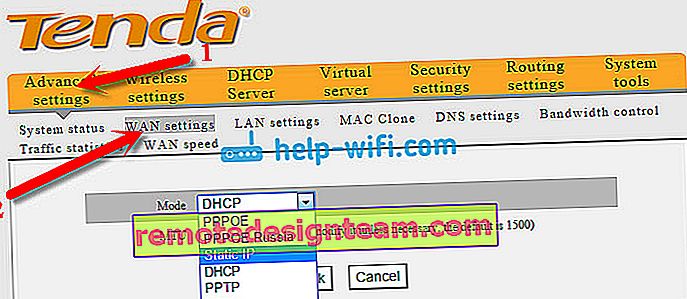
Bunlar çok önemli ayarlardır. Bunları yönlendiricinin hızlı kurulum sayfasında yukarıda belirtmiştik. ISS'nize bağlanmak için parametreleri yanlış bir şekilde belirtirseniz, yönlendirici üzerinden İnternet çalışmayacaktır, çünkü ISS ile bağlantı kuramayacaktır. Wi-Fi çalışacak, ancak "İnternet erişimi olmadan" olacak veya siteler açılmayacak.
Böyle bir sorununuz varsa, büyük olasılıkla bu sayfada çözümünü aramanız gerekir. Bağlantı türünü ve gerekli parametreleri kontrol edin. Bu sayfada sormanız gereken her şey ISS'niz tarafından sağlanmalıdır.
Wi-Fi kurulumu ve şifre değişikliği
Hızlı kurulum işlemi sırasında, Wi-Fi ağınızı koruyacak bir parola belirledik. Ancak biz bu ağın adını değiştirmedik. Şimdi size nasıl yapılacağını göstereceğim. Ayarlarda, Kablosuz ayarları - Kablosuz Temel Ayarları sekmesine gidin . Birincil SSID alanında, kablosuz ağ için bir ad belirleyebilirsiniz.

Tıklayın unutmayın Ok ayarları kaydetmek için. Wi-Fi parolasını değiştirmek için, Kablosuz ayarları - Kablosuz Güvenlik sekmesine gidin . Güvenlik Modu açılır listesinde, WPA2-PSK'yı seçin ve Anahtar alanında Wi-Fi ağının anahtarını belirtin.

Ayarları kaydetmek için Tamam düğmesine tıklayın .
Daha sonra Wi-Fi şifresini değiştirmek veya yönlendirici ayarlarına erişmek isterseniz, bunu özel talimatlara göre yapabilirsiniz.
Tenda N3'te yerel bir ağ kurma
Yerel ağdaki yönlendiricinin IP adresini Gelişmiş ayarlar - LAN ayarları sekmesinden değiştirebilirsiniz .

Her zamanki gibi, tıklayarak ayarları kaydedin Ok .
Tenda N3 yönlendiricide port yönlendirme
Tenda yönlendiricilerde bağlantı noktası yönlendirmeyi yapılandırmak için Sanal sunucu - Bağlantı Noktası Aralığı İletme bölümüne gitmeniz gerekir . Başlangıç ve bitiş bağlantı noktasını belirtin (bir bağlantı noktası varsa, her iki alanda da aynısını belirtin), ardından LAN ağı üzerinden bağlanan cihazın IP adresini ayarlayın, istenen protokolü (TCP, UDP, Her İkisi) seçin ve Etkinleştir kutusunu işaretleyin .

Tıklayarak ayarları kaydetmek için unutma Ok .
Ayarları girmek için şifreyi değiştirin
Çok önemli bir nokta. Kontrol paneline erişimde kullanılan parolayı değiştirmek için Sistem araçları - Parolayı Değiştir sekmesini açın . Eski şifre alanında eski şifreyi belirtmeniz gerekmektedir. Henüz değiştirmediyseniz, bu alanı boş bırakın. Yeni parola ve Yeni parolayı onayla alanlarına, yönlendiricinizin ayarlarını girmek için kullanılacak aynı parolayı girin.

Şimdi, ayarlara girmek için, belirlediğiniz şifreyi belirtmeniz gerekecektir.
Bu şifreyi değiştirmezseniz, yönlendiricinize bağlanacak herkes ayarlara girebilir ve bunları değiştirebilir.
Tüm ayarlardan sonra yönlendiricinin yeniden başlatılması önerilir. Bunu yapmanın en iyi yolu kontrol panelidir. Sistem araçları - Yönlendiriciyi yeniden başlatın bölümünde, "Sistem araçları - Yönlendiriciyi yeniden başlatın" düğmesine tıklayın ve biraz bekleyin.

Sonsöz
Anlaşıldığı üzere, Tenda N3'ü kendi başınıza kurmak hiç de zor değil. Ayarlar panelini ilk gördüğümde çok daha karmaşık olacağını düşündüm. Ayarlara eriştikten hemen sonra, gerekli tüm ayarları yapabileceğiniz harika bir ana sayfa bulmalarını sevdim. Yönlendiriciyi bir sayfada yapılandırabileceğiniz ortaya çıktı. Ayarları korumak için yalnızca kablosuz ağ adını ve şifresini değiştirme yeteneği eklerdim.









